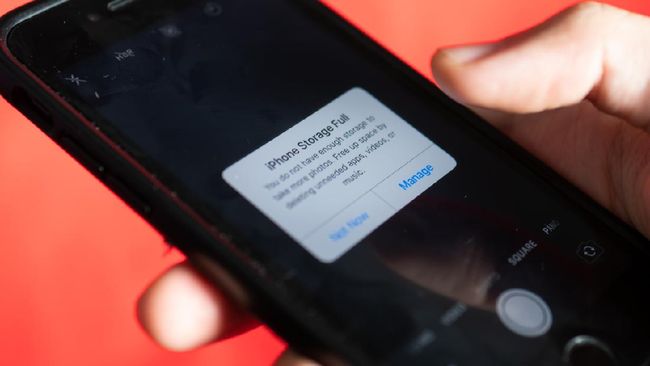Banyaknya file multimedia yang masuk di aplikasi WhatsApp seperti foto, gambar, hingga video lama-kelamaan bisa memenuhi ruang penyimpanan memori handphone (hp).
Untuk menyiasatinya, Anda bisa menerapkan tiga cara setting penyimpanan WhatsApp berikut. Dengan begitu, memori internal hp jadi nggak gampang penuh akibat file yang terus-menerus masuk dari aplikasi WhatsApp.
Salah satu cara agar ruang penyimpanan tidak penuh bisa dengan memindahkan atau mencadangkannya ke tempat lain, misalnya Google Drive pada perangkat berbasis Android atau iCloud pada perangkat iOs.
Selain itu, Anda juga bisa menonaktifkan fitur auto download atau mengunduh file secara otomatis di WhatsApp.
File yang masuk di WhatsApp seringkali berukuran besar. Apabila dibiarkan, semakin hari file yang menumpuk akan memenuhi ruang penyimpanan atau memori internal hp.
Jika sudah begitu, hal ini dapat memengaruhi kinerja hp, seperti hp jadi cepat panas, lemot, bahkan nge-lag.
Berikut cara setting penyimpanan WhatsApp supaya memori hp tidak gampang penuh.
1. Nonaktifkan fitur auto-download WhatsApp
Fitur unduhan otomatis atau auto-download pada aplikasi WhatsApp berfungsi agar semua file multimedia yang masuk bisa langsung tersimpan di galeri hp.
Namun, fitur ini dapat dinonaktifkan untuk mencegah memori penuh. Sebab, jika dibiarkan aktif, fitur unduhan otomatis WhatsApp akan selalu men-download semua file kiriman seperti foto dan video.
Nantinya memori hp bisa cepat penuh karena file yang sebenarnya kurang penting harus tersimpan di galeri.
Berikut cara menonaktifkan fitur auto-download WhatsApp.
Buka aplikasi WhatsApp di hp
- Klik ikon titik tiga di pojok kanan atas > pilih menu Pengaturan atau Settings
- Klik opsi Data dan Penyimpanan atau Storage and Data
- Kemudian hapus semua centang pada opsi foto, audio, video dan dokumen
- Lakukan hal sama pada ketiga opsi When using mobile data, When connected on Wi-Fi, atau When roaming
- Lalu klik Ok untuk konfirmasi dan selesai
Pastikan ketiga keterangannya sudah berubah menjadi No Media
Setelah menonaktifkan fitur unduh otomatis, semua jenis media file yang masuk ke WhatsApp bisa disortir sendiri.
2. Aktifkan fitur backup Google Drive atau iCloud
Cara berikutnya yakni dengan mengaktifkan fitur pencadangan atau penyimpanan berbasis awan atau cloud. Pada perangkat Android, Anda bisa menggunakan Google Drive; sedangkan perangkat iOs disimpan iCloud.
Untuk mengaktifkannya, pastikan Anda memiliki akun email terlebih dahulu. Berikut cara aktifkan fitur backup data Google Drive di WhatsApp:
- Buka aplikasi WhatsApp di Android
- Pilih menu ikon titik tiga di layar bagian atas, kemudian pilih Pengaturan.
- Navigasikan ke menu Obrolan (Chat) > klik Cadangan obrolan (Chat backup)
- Klik Cadangkan ke Google Drive
- Atur frekuensi pencadangan > pilih akun Google > pilih Izinkan (Allow)
- Setelah akun WhatsApp terhubung dengan Google Drive, kemudian klik Backup.
- Secara otomatis semua pesan WhatsApp akan ter-backup ke Google Drive.
- Tunggu sampai proses backup selesai.
Sementara untuk pengguna perangkat berbasis iOs, berikut cara aktifkan fitur backup data iCloud di WhatsApp:
- Buka aplikasi WhatsApp di iPhone
- Klik menu Pengaturan atau Settings
- Kemudian pilih opsi Chat > klik opsi Cadangan Chat
- Klik opsi Cadangkan Sekarang dan aktifkan Cadangkan Otomatis.
3. Hapus chat dengan kapasitas data berukuran besar
Cara berikutnya Anda bisa menghapus chat secara berkala agar memori penyimpanan hp tidak penuh.
Terdapat cara mudah untuk mengecek penyimpanan data chat pada ponsel, yaitu dengan melihatnya di menu Storage pada aplikasi WhatsApp. Dari sini, Anda bisa mengetahui dengan pasti kontak mana yang menyita kapasitas data terbesar.
Besarnya kapasitas penyimpanan data di ponsel bisa menjadi salah satu petunjuk kontak tersebut mengirimkan banyak pesan maupun foto maupun video berukuran besar yang memakan ruang penyimpanan. Berikut caranya:
- Buka aplikasi WhatsApp pada hp
- Klik ikon titik tiga yang ada di pojok kanan atas layar
- Pilih menu Settings atau Setelan
- Pilih opsi Storage and Data atau Penyimpanan dan Data
- Kemudian pilih “Manage Storage”, setelah proses loading selesai, akan ditampilkan
- peringkat kontak dengan kapasitas isi chat terbesar sampai terkecil.
- Pada daftar ini, Anda juga dapat mengetahui seluruh foto, gambar, video, voice note, dokumen, hingga lokasi yang dibagikan dengan mengeklik kontak yang dipilih.
- Setelah itu, Anda bisa memilih kontak dan menghapus chat dengan kapasitas data terbesar.
Demikian cara setting penyimpanan WhatsApp yang bisa dicoba.
Sumber : CNN [dot] COM